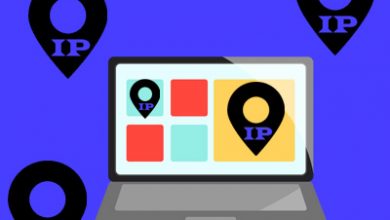Comment partager des fichiers et des dossiers sur un réseau local avec Windows
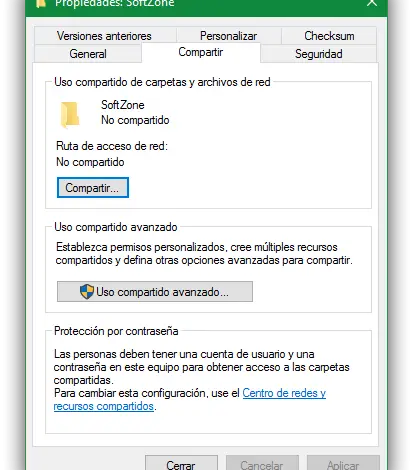
Lorsque nous devons transférer des fichiers d’un ordinateur à un autre, nous utilisons toujours des clés USB car, en général, elles sont plus rapides et fonctionnent simplement, évitant d’avoir à faire des configurations supplémentaires pour établir d’autres types de connexions, par exemple via FTP. Cependant, si les ordinateurs sont sur le même réseau local , il est possible de profiter du protocole SMB de Microsoft pour partager directement des fichiers entre deux ou plusieurs ordinateurs et ne pas avoir à compter sur une clé USB pour cette tâche.
La connectivité entre ordinateurs s’est améliorée et a été grandement simplifiée ces dernières années. Si nous avons deux ordinateurs ou plus avec Windows, il est très facile de partager un dossier sur le réseau local afin que d’autres personnes, après authentification, puissent accéder à tout son contenu. De plus, grâce au » hostname «, il est même possible de ne pas dépendre d’une adresse IP qui, si l’on utilise le DHCP automatique, peut changer.
Ensuite, nous allons vous montrer comment nous pouvons facilement partager des fichiers, des dossiers et toutes sortes de ressources avec le reste des ordinateurs et appareils de notre réseau local.
Comment partager un dossier sur notre réseau local afin que d’autres puissent accéder à ses ressources
Dans les propriétés de tout fichier ou dossier, nous pouvons trouver une section dédiée aux options de partage de fichiers et de dossiers sur notre réseau local. Pour accéder à ce menu et pouvoir partager n’importe quel dossier, il suffit de faire un clic droit sur le dossier que nous souhaitons partager sur notre réseau local et d’ouvrir le menu «Propriétés».
Dans cette nouvelle fenêtre, nous choisirons l’onglet «Partager» et nous verrons une fenêtre similaire à la suivante.
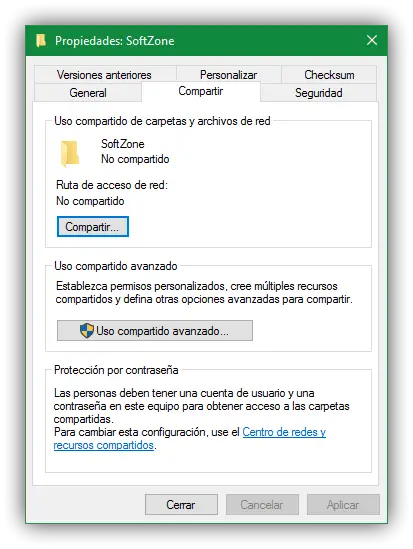
Dans la première section de cette fenêtre, nous verrons un bouton appelé «Partager». Cliquez dessus et un simple assistant apparaîtra où nous configurerons les options d’autorisations de base pour partager le fichier ou le dossier sur notre réseau local.
Cet assistant est très simple. Dans la première fenêtre qui apparaît, tout ce que nous avons à choisir est avec qui nous voulons partager le fichier. De cette manière, nous pouvons permettre qu’un seul utilisateur puisse accéder au dossier (par exemple, s’il est privé), que n’importe quel utilisateur du groupe de travail peut entrer ou que n’importe quel utilisateur peut sans restrictions.
Dans la deuxième fenêtre de l’assistant, nous pouvons voir notre adresse réseau pour le nouveau dossier partagé. Nous l’écrivons et voilà, nous avons déjà partagé un dossier avec le reste des utilisateurs de notre réseau local.
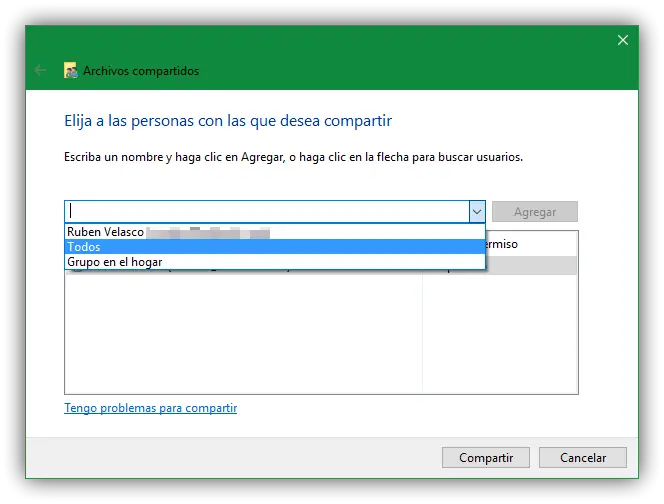
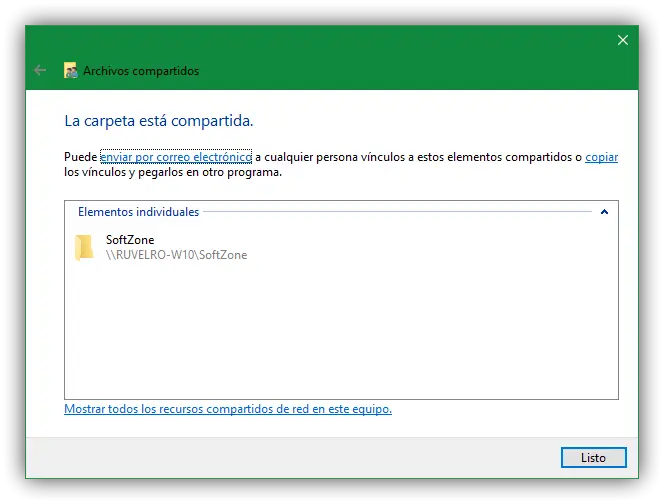
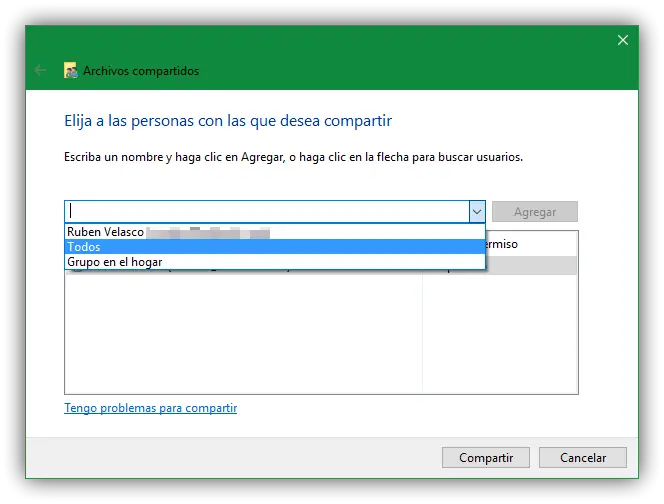
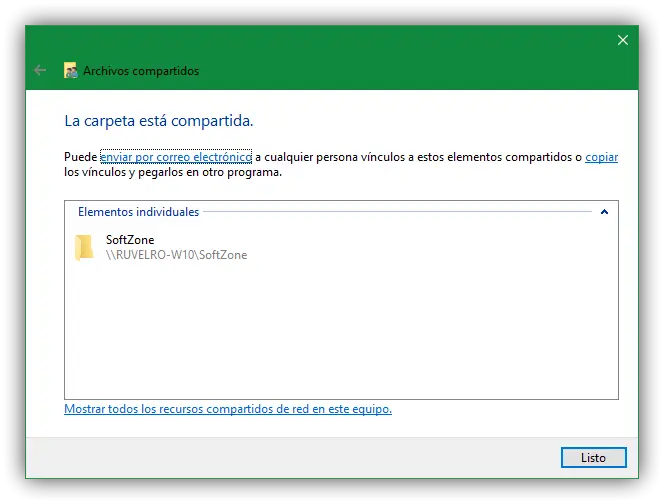
Désormais, depuis un autre ordinateur, il ne nous reste plus qu’à explorer les lecteurs réseau ou, dans l’explorateur de fichiers Windows, à saisir l’adresse réseau que nous vous avons indiquée précédemment pour pouvoir accéder sans problème audit répertoire partagé.
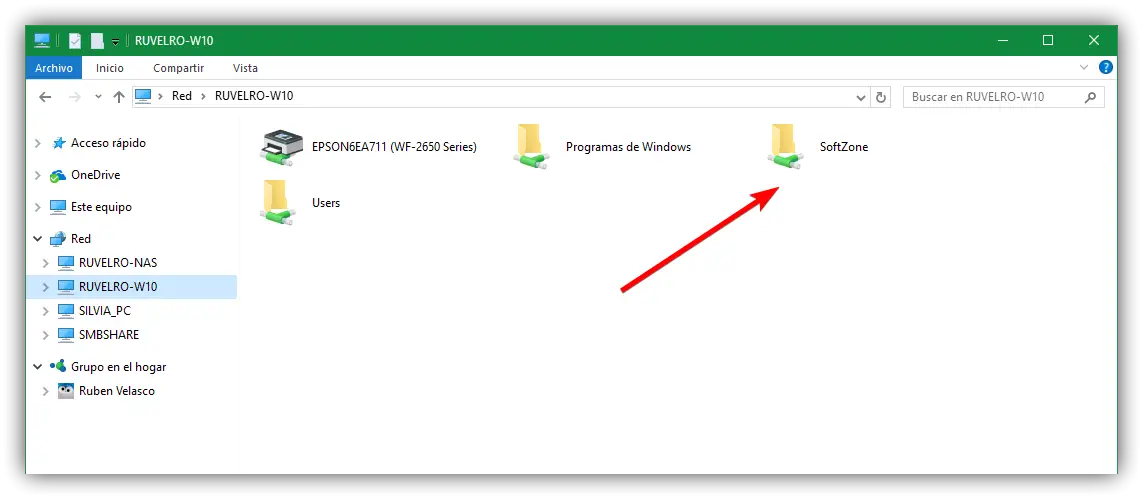
Comment effectuer une configuration avancée des dossiers partagés
Si nous avons besoin de faire une configuration plus avancée des permissions des fichiers et dossiers partagés, à partir de la fenêtre «Propriétés> Partage» nous pouvons accéder à la section » Partage avancé » à partir de laquelle nous pouvons avoir un contrôle beaucoup plus exhaustif sur nos dossiers partagés.
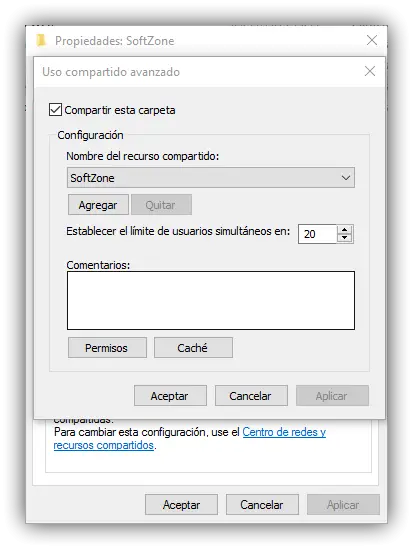
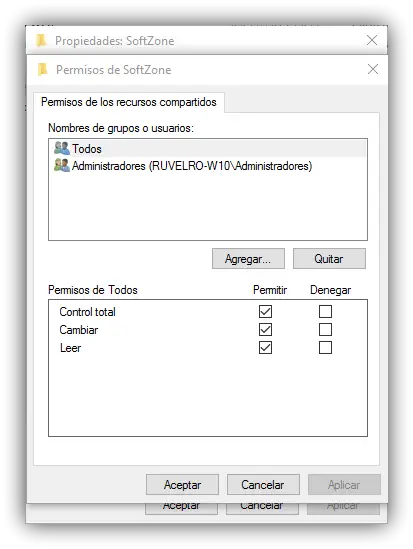
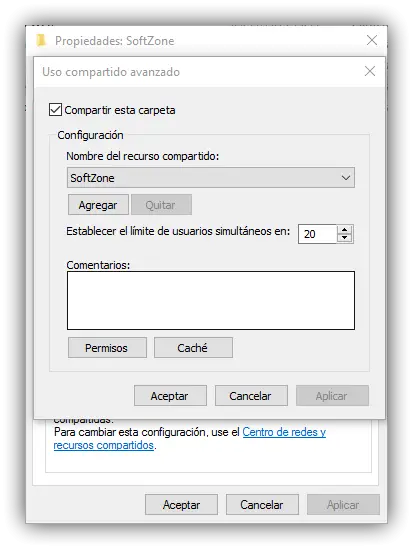
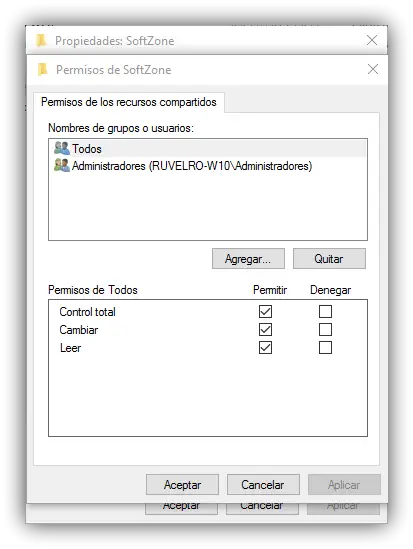
Comme nous pouvons le voir, à partir de ce menu nous pouvons changer le nom de la ressource partagée et avoir le contrôle sur le nombre maximum d’utilisateurs pouvant accéder à ladite ressource, ainsi qu’une configuration beaucoup plus avancée des utilisateurs, notamment au niveau administratif.
Partagez-vous généralement vos fichiers et dossiers sur votre réseau local?